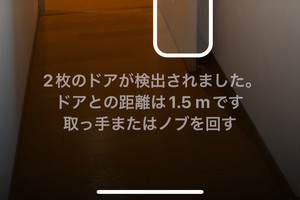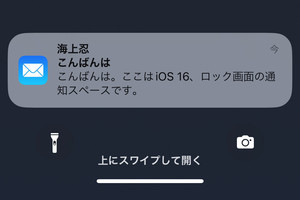2022年9月13日に公開された「iOS 16」。iPhone 8以降のモデルでサポートされ、多くの新機能が用意されています。なかでもロック画面周りは変更点が多く、従来の設定のまま使い続けるのは残念ですよ。
そのひとつ「集中モードをリンク」は、文字どおりロック画面と集中モードをひも付ける機能です。iOS 16では、ロック画面のデザインを複数用意して自由に切り替えることができますが、そのひとつひとつに異なる集中モードをリンクさせておくことで、使い分けが可能になります。
たとえば、青空の写真が壁紙のロック画面には仕事モードを、写真シャッフル(ライブラリに保存されている写真をランダムに表示する機能)が壁紙のロック画面におやすみモードをリンクさせておけば、どの集中モードが適用されるのかハッキリします。ロック画面下部には適用中の集中モード名が表示されるので、間違えることはありません。
集中モードの解除も、ロック画面からかんたんに行なえます。画面下部の集中モード名をタップすると、集中モードを切り替え/オフにするシートが現れるので、そこで適用中の集中モードをタップすればOK。それで集中モードをリンクしていないロック画面に切り替わります(集中モードをリンクしたロック画面の設定に変化なし)。
ロック画面に集中モードをリンクさせるには、ロック画面が表示されているときにディスプレイを長押しし、左右にスワイプして対象のロック画面を選択、そこで「集中モード」ボタンをタップすればひも付けたい集中モードを指定できます。リンクを解除する場合も同様に、ロック画面の長押しから作業を開始すればOKです。
-
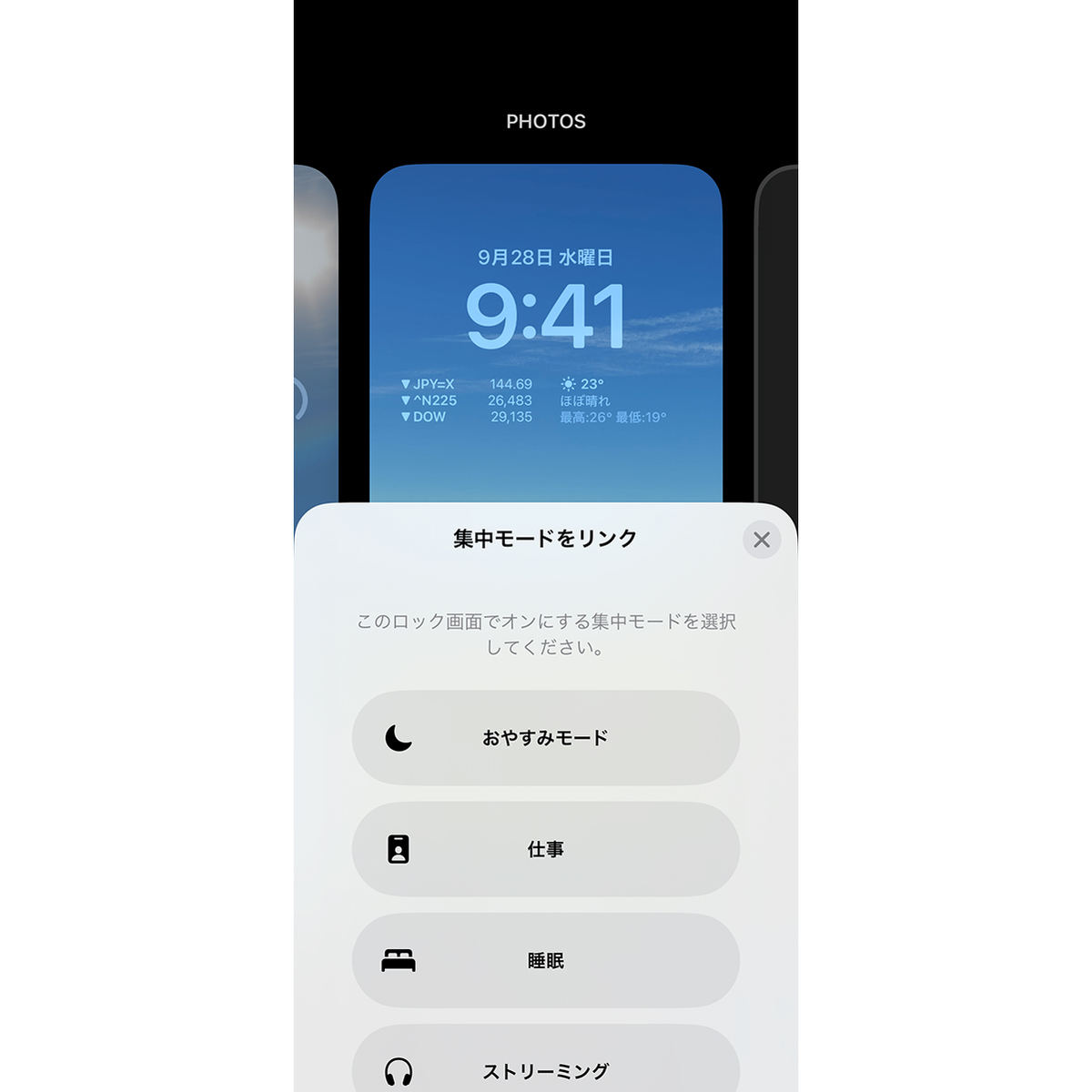
ロック画面と集中モードをひも付けるとどうなる?